Как использовать пользовательское форматирование в Excel
Мы используем символы для пользовательского формата чисел в Microsoft Excel. Мы можем использовать такие форматы, как «#», «0» (ноль), запятая «,», «k» и т. Д .
0 (ноль): — Ноль используется для предоставления числовой последовательности в настраиваемом форматировании, поскольку мы не можем форматировать каждое число. Microsoft Excel заявил, что если мы хотим предоставить собственное форматирование для чисел, мы можем создать его, используя 0 (ноль) .
_ # (Символ): — Символ # используется для форматирования числа. В настраиваемом формате вместо числа используется символ # ._
, (запятая): — (запятая) используется для разделения тысяч в числе. У запятой есть второе применение — если вы поставите запятую в конце цифр, отображаемое число будет отображаться в тысячах .
_ «ТЕКСТ»: — Мы используем текстовый формат в настраиваемом форматировании, чтобы отображать текст вместе с числами. Например, если мы хотим показать 4596 одной цифрой и представить тысячи с помощью слова (k), мы можем использовать текст «k» в форматировании числа ._
Давайте рассмотрим пример форматирования чисел.
У нас есть данные, показывающие доход: столбец D содержит название города, столбец E — пол, а столбец F — доход в долларах. Мы хотим форматировать доход в тысячах.
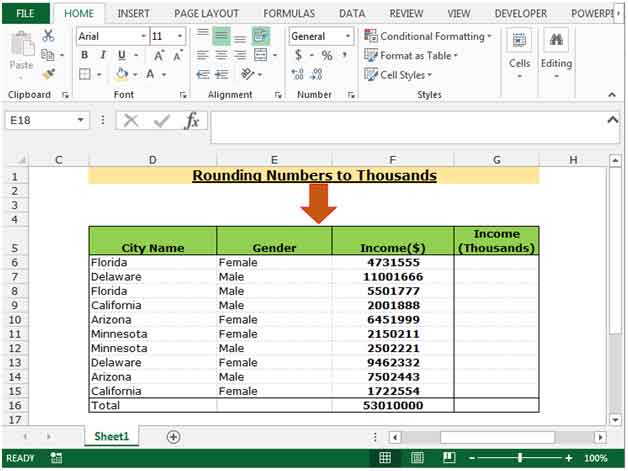
Чтобы округлить доход в тысячах, выполните следующие действия: —
-
Выберите диапазон F6: F16 и скопируйте, нажав клавишу Ctrl + C, и вставьте в диапазон G6: G16, нажав клавишу Ctrl + V на клавиатуре
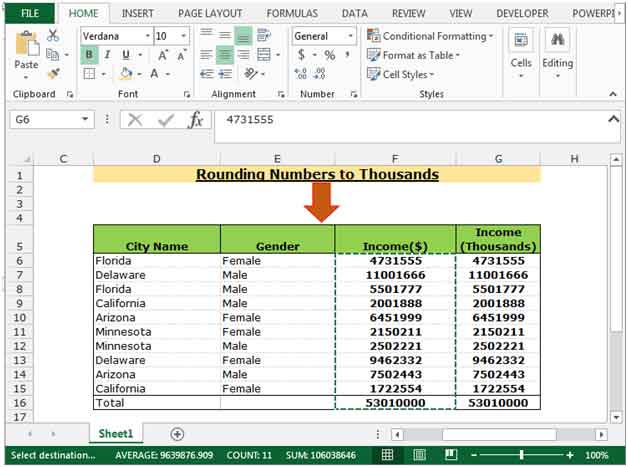
-
Выберите диапазон G6: G16 и нажмите клавишу Ctrl + 1 на клавиатуре.
-
Откроется диалоговое окно «Форматирование ячеек».
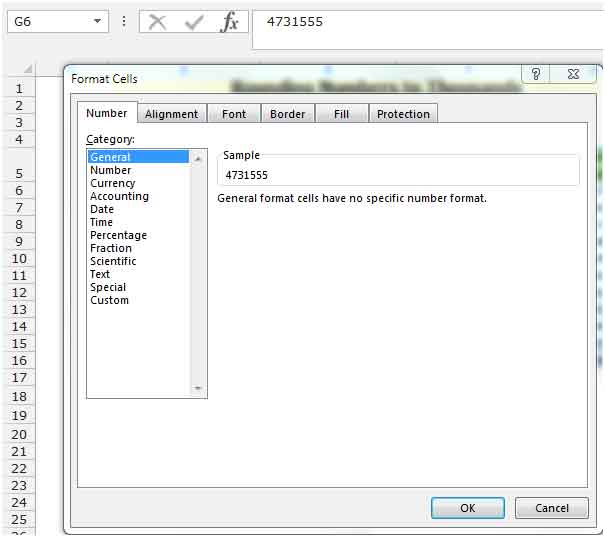
-
На вкладке Number нажмите Custom.
-
После нажатия на «Пользовательский» появятся соответствующие параметры.
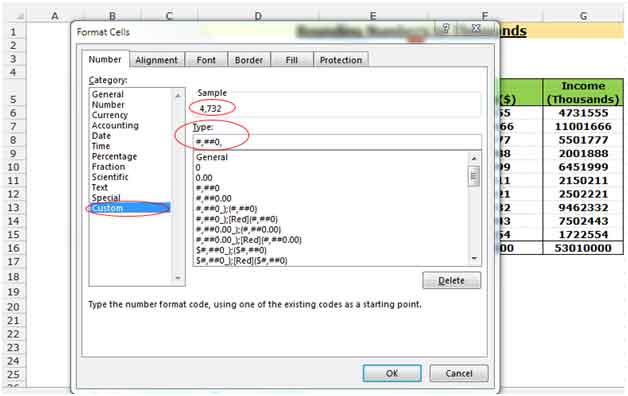
В поле типа введите формат округления числа в тысячах , # 0, функция вернет округленное число в тысячах.
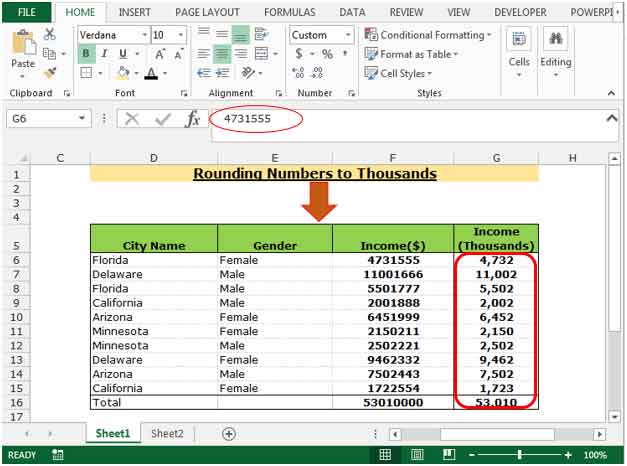
Чтобы преобразовать формат Excel в миллионы, выполните следующие действия: —
-
Выберите диапазон F6: F16 и скопируйте, нажав клавишу Ctrl + C, и вставьте в диапазон G6: G16, нажав клавишу Ctrl + V на клавиатуре
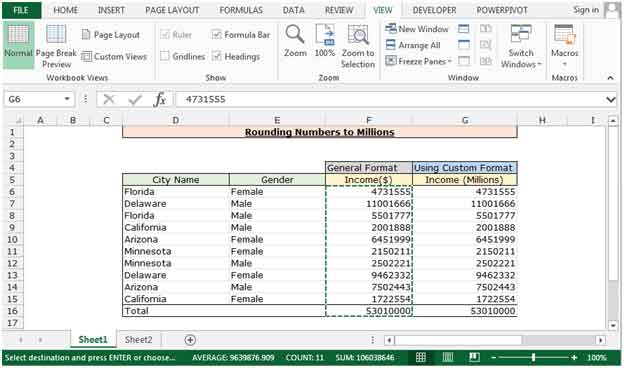
-
Выберите диапазон G6: G16 и нажмите клавишу Ctrl + 1 на клавиатуре.
-
Откроется диалоговое окно «Форматирование ячеек».
-
На вкладке Number нажмите Custom.
-
После нажатия на «Пользовательский» появятся соответствующие параметры.
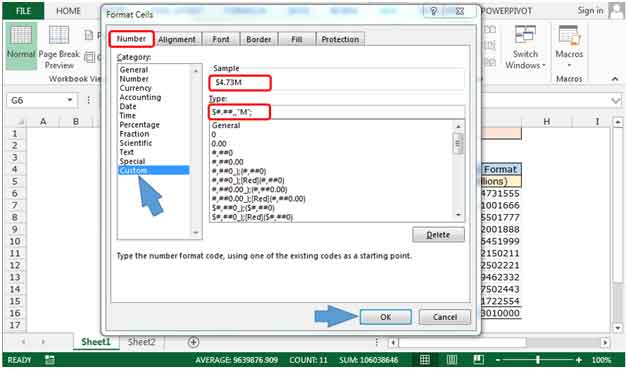
В поле типа введите формат округления числа в миллионах $ . # ,, «M»; Функция вернет округленные числа в миллионах.
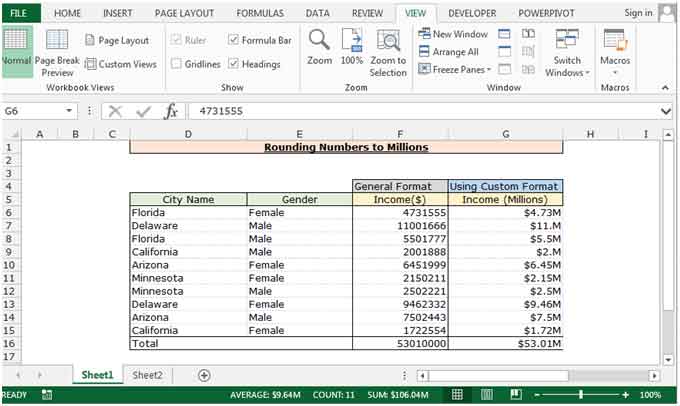
Вот как мы можем использовать символы для создания произвольного форматирования.
Если вам понравились наши блоги, поделитесь ими с друзьями на Facebook. А также вы можете подписаться на нас в Twitter и Facebook .
Мы хотели бы услышать от вас, дайте нам знать, как мы можем улучшить, дополнить или усовершенствовать нашу работу и сделать ее лучше для вас. Напишите нам на [email protected]